Како поделити чврсти диск или ССД у одељке
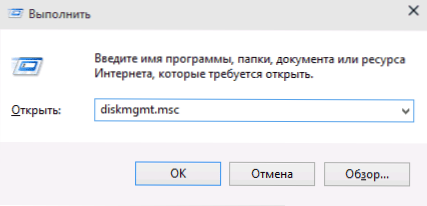
- 3681
- 390
- Moses Gerlach
Када купујете рачунар или приликом инсталирања Виндовс-а или другог ОС-а, многи корисници желе да прекину чврсти диск на два или, тачније, више одсека (на пример, диск Ц на два диска). Овај поступак омогућава смештање одвојено системских датотека и личних података, Т.е. Омогућава вам да сачувате своје датотеке у случају наглог "окупљаног" система и побољшајте брзину ОС-а смањујући фрагментацију системског одељка.
УПДАТЕ 2016: Додали су нове начине поделе диска (тврде или ССД) у два или више, додали су и видео како да прекинете диск у Виндовс без програма и у програму Амеи партиције. Извршене су корекције руководства. Одвојено упутство: Како поделити диск у одељке у Виндовс 10.
Центиметар. Такође: Како разбити чврсти диск током инсталације Виндовс 7, Виндовс не види други чврсти диск.
Можете сломити чврсти диск на више начина (види. испод). Упутства разматрају и описују све ове методе, назначено је њихове предности и недостаци.
- У оперативном систему Виндовс 10, Виндовс 8.1 и 7 - без употребе додатних програма, стандардно средство.
- Током инсталације ОС-а (укључујући, то ће се сматрати како то урадити приликом инсталирања КСП).
- Коришћење бесплатних програма Визард Партиције минитоол, аомеи асистент за партицију, као и директор диска Ацронис.
Како сломити диск у Виндовс 10, 8.1 и Виндовс 7 без програма
Можете поделити чврсти диск или ССД у све недавне верзије оперативног система Виндовс у већ инсталираном систему. Једини услов је да на диску нема мање слободног простора него што желите да доделите под другим логичким диском.
Да бисте то учинили, узмите следеће кораке (овај пример ће бити разбијени системом Ц):
- Притисните вин + р тастере на тастатури и уђите у дискмгмт.МСЦ у прозору "Извршите" (Вин Кеи је онај са грбом Виндовс).
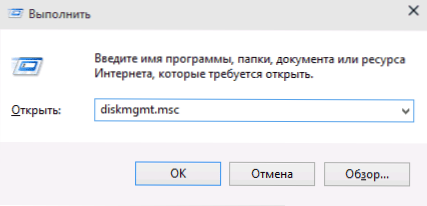
- Након учитавања управљачког програма за контролу диска, кликните на десно дугме у складу са одељком који одговара вашем диску Ц (или други који се мора поделити) и одаберите ставку менија "Цомпресс запремине".

- У регистру компресије јачине звука, наведите у пољу "компримовани простор" величини коју желите да истакнете за нови диск (логички одељак на диску). Кликните на дугме "Цомпресс".
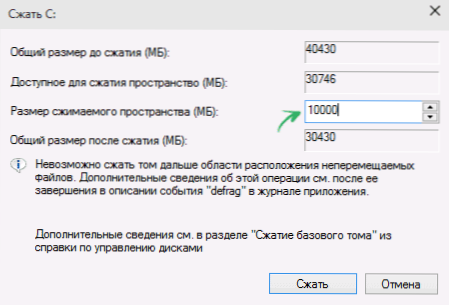
- Након тога, појавиће се простор који се "није дистрибуиран" појављује се на десно од вашег диска. Кликните на то десним дугметом миша и изаберите "Креирај једноставну јачину".
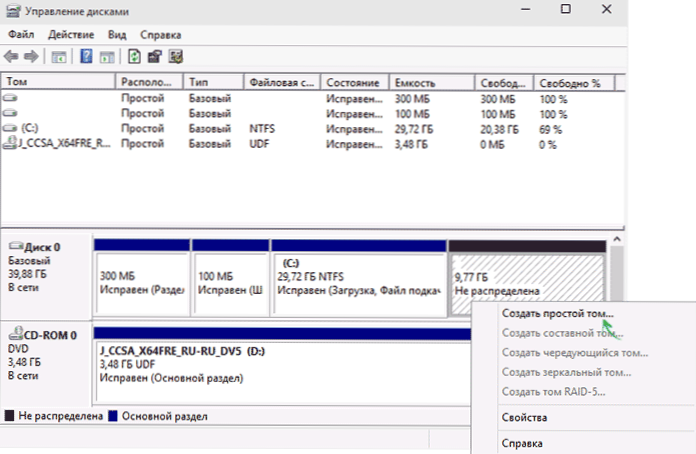
- Подразумевано је за нови једноставан јачини приказан величина једнака свима незаузетом простору. Али можете навести мање ако требате да креирате неколико логичких дискова.
- У следећем кораку, наведите слово пражњења диска.
- Подесите систем датотека за нови одељак (боље је оставити све што је) и кликните на "Даље".
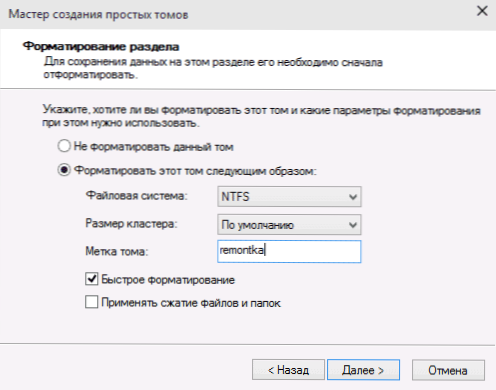
Након ових радњи, ваш диск ће бити подељен на два, а новостворен ће добити своје писмо и биће форматиран у одабраном систему датотека. Можете затворити Виндовс "Дискове управљање".
НАПОМЕНА: Може се испоставити да ће касније желети да повећате величину одељка Систем. Међутим, то се не може учинити у вези са одређеним ограничењима на услужном програму за разматрани систем. Чланак ће вам помоћи како повећати диск ц.
Како поделити диск у одељке на командној линији
Можете да прекинете чврсти диск или ССД у неколико одељка не само у "Диск Цонтрол", већ и коришћењем командне линије Виндовс 10, 8 и Виндовс 7.
Будите опрезни: Примјер је касније приказан без проблема, само у случајевима када имате једини системски одељак (и, вероватно, пар скривених), који се морају поделити на два одељка - под системом и података. У неким другим ситуацијама (МБР диск је већ 4 одељка, са смањењем диска "након чега" постоји још један диск) Ово може неочекивано радити ако сте почетни корисник.
Следећи кораци приказују како дисковати диск ц у два дела на командној линији.
- Покрените командну линију у име администратора (како то учинити). Затим унесите следеће команде у ред
- Дискпарт
- Јачина листе (Као резултат извршења ове наредбе, требало би да обратите пажњу на број јачине звука који одговара диск ц)
- Изаберите Јачина Н (где је н број из претходне тачке)

- Смањите жељену = величину (Тамо где је величина број наведеног у мегабајтама, на којем ћемо смањити диск Ц да га поделимо у два диска).
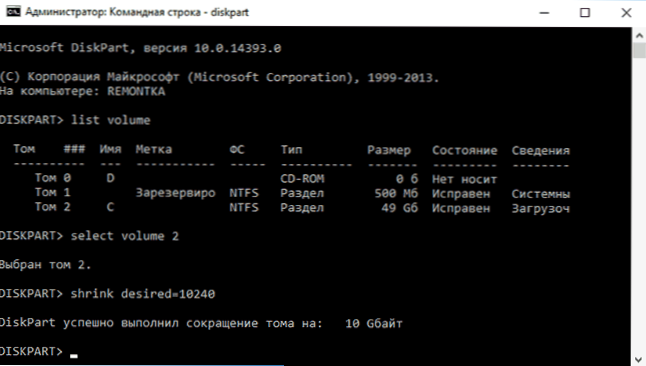
- Листи диск (Овде обратите пажњу на број физичког диска ХДД или ССД на којем се налази део Ц).
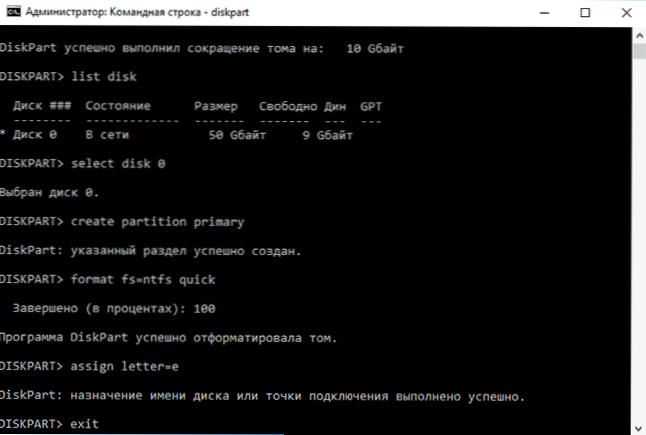
- Изаберите диск м (Где је М број диска из претходне тачке).
- Створити примарну партицију
- Формат ФС = Брзи НТФС
- Додели писмо = десиред_буук_диска
- Излаз
Спремни, сада можете да затворите командну линију: у проводнику Виндовс видећете ново креиран диск, или боље речено, дисковни одељак са словом које вас означава вас.
Како поделити диск у одељке у БЕСПЛАТНОМ програму МИНИТООЛ партитион
МиниТоол партитион Визард Фрее је сјајан бесплатни програм који вам омогућава да контролишете одељке на дисковима, укључујући поделу једног одељка на два или више. Једна од предности програма је да је ИСО слика за покретање доступан на званичној веб страници, која се може користити за креирање флеш уређаја за покретање система (програмери препоручују да ово учини да ово користе руфус) или за снимање диска.
Ово вам омогућава да лако обављате радње да бисте одвојили диск у случајевима када се то не може учинити у напредном систему.
Након утовара у чаробњаку партиције, само ће вам требати да кликнете на диск да вам је потребно да поделите, десном тастером миша и изаберите "Сплит" (Подијели).

Даљи кораци су једноставни: конфигуришите величине одељка, кликните на дугме У реду, а затим кликните на дугме "Нанесите" (нанесите) улево на врх да бисте применили промене.
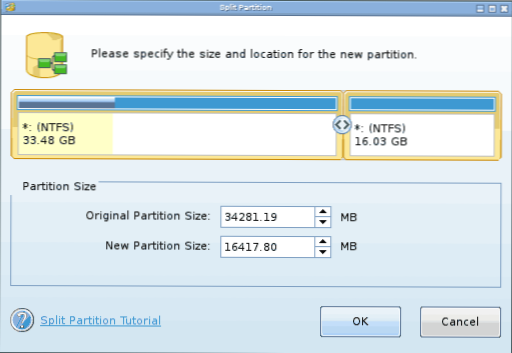
Бесплатно преузимање ИСО МиниТоол партитион визард бесплатно преузимање са службене веб странице ХТТПС: // ВВВ.ПартицијаВизард.ЦОМ / Партион-Визард-Цд-ЦД.Хтмл
Видео упутство
Такође сам снимио видео запис о томе како сломити диск у Виндовс-у. Показује процес стварања одељка са стандардним системима система, како је горе описано и уз помоћ једноставног, слободног и практичног програма за ове задатке.
Како поделити диск током инсталације Виндовс 10, 8 и Виндовс 7
Предности ове методе укључују његову једноставност и практичност. Спаситељ ће такође трајати релативно мало времена, а сама процес је врло јасан. Главни недостатак је да методу можете применити само приликом инсталирања или поновног инсталације оперативног система, што сама по себи није баш згодан, осим тога, не постоји начин да уређујете одељке и њихове величине без форматирања ХДД-а (на пример, у случају) Систем сепског одељка је завршио, а корисник жели да дода мало простора из другог дела чврстог диска). Детаљније, стварање дискова у дисковима приликом инсталирања Виндовс 10 је описано у чланку Инсталација Виндовс 10 са флеш уређаја.
Ако ови недостаци нису критични, размотрите поступак прекида диска током инсталације ОС-а. Ово упутство је у потпуности применљиво приликом инсталирања Виндовс 10, 8 и Виндовс 7.
- Након покретања инсталационог програма, утоваривач ће понудити да одабере одељак на којем ће ОС бити инсталиран. У овом је менију да можете да креирате, уредите и бришете одељке чврстог диска. Ако се чврсти диск није прекршио пре, да се предложи један одељак. Ако је покварен, потребно је уклонити те одељке, чија је запремина потребна за прерасподелу. Да бисте конфигурисали одељке на чврстом диску, кликните одговарајућу везу на дну њихове листе - "Подешавања диска".
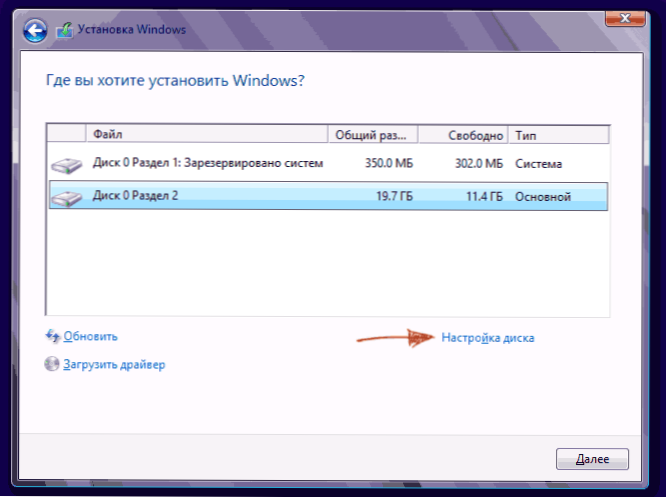
- Да бисте уклонили одељке на чврстом диску, користите одговарајуће дугме (Линк)

Пажња! Приликом уклањања дискова, сви подаци који су на њима биће избрисани.
- Након тога креирајте системски одељак кликом на "Креирај". У прозору који се појави унесите количину одељка (у мегабајтама) и кликните на "Примени".

- Систем ће понудити да додели мало простора за резервне површине, потврдите захтев.
- Стварно створите прави број одељка.
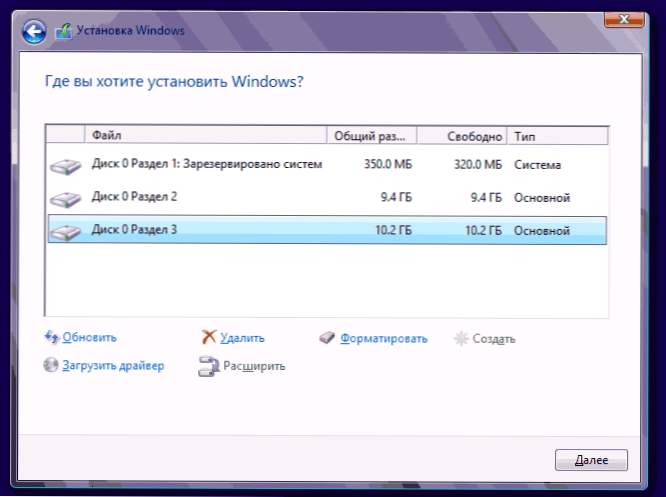
- Затим одаберите одељак који ће се користити за Виндовс 10, 8 или Виндовс 7 и кликните на "Нект". Након тога наставите инсталацију система као и обично.
Сломите чврсти диск приликом инсталирања Виндовс КСП-а
Током развоја система Виндовс КСП није створен интуитивни графички интерфејс. Али иако се контрола појављује кроз конзолу, такође је једноставна за одвајање чврстог диска приликом инсталирања Виндовс КСП као приликом инсталирања било којег другог оперативног система.
Корак 1. Избришемо постојеће одељке.
Диск се може прерасподјели током одређивања одељка система. Потребно је поделити одељак са два. Нажалост, Виндовс КСП не дозвољава ову операцију без форматирања чврстог диска. Стога је редослед радњи на следећи начин:
- Означите одељак;
- Кликните на "Д" и потврдите уклањање секције притиском на дугме "Л". Када уклањате системски одељак, такође ћете се тражити да потврдите ову радњу помоћу дугмета Ентер;

- Одељак је избрисан и добићете неистражени простор.
Корак 2. Стварамо нове одељке.
Сада морате да креирате потребне одељке чврстог диска са неразумне области. То се ради сасвим једноставно:
- Кликните на дугме "Ц";

- У прозору који се појављује, унесите потребан величину секције (у мегабајту) и притисните Ентер;

- Након тога, створиће се нови одељак и вратићете се на мени за одређивање система система. Стварно створите потребан број одељка.
Корак 3. Одредите формат датотеке система.
Након што се одељци креирају, изаберите одељак који би требао бити системски и кликните на Ентер. Бићете позвани да одаберете формат датотечног система. Формат масти - застарео. Са њим, на пример, нећете имати проблема са компатибилношћу, Виндовс 9.Кс, међутим, због чињенице да су системи старији од КСП данас реткост, ово достојанство не игра посебну улогу. Ако такође узмемо у обзир да је НТФС бржи и бржи, омогућава вам рад са датотекама било које запремине (масти - до 4ГБ), избор је очигледан. Изаберите жељени формат и притисните Ентер.
Тада ће инсталација ићи у стандардном режиму - након форматирања одељка на њему, поставиће се инсталација система. Потребно је само да унесете само корисничке параметре на крају инсталације (назив рачунара, датум и време, временска зона итд.Д.). По правилу, то се ради у практичном графичком режиму, тако да не представља потешкоће.
Бесплатни програм Аомеи Партион асистент
Аомеи партитион асистент је један од најбољих бесплатних програма за промену структуре дискова, пренос система са ХДД-а у ССД, и, укључујући и са њим, можете сломити диск два или више. Истовремено, програмски интерфејс на руском, за разлику од другог доброг сличног производа - Визард партиције минитоол.
НАПОМЕНА: Упркос чињеници да је програм навели Виндовс 10, што из неког разлога нисам завршио квар у овом систему, али мислим да ниједан неуспех (мислим да је до 29. јула 2015. године требало да га поправим). У оперативном систему Виндовс 8.1 и Виндовс 7 делује без проблема.
Након лансирања аомеи партиције асистента, у главном прозору програма видећете повезане погоне и ССД, као и одељке на њима.
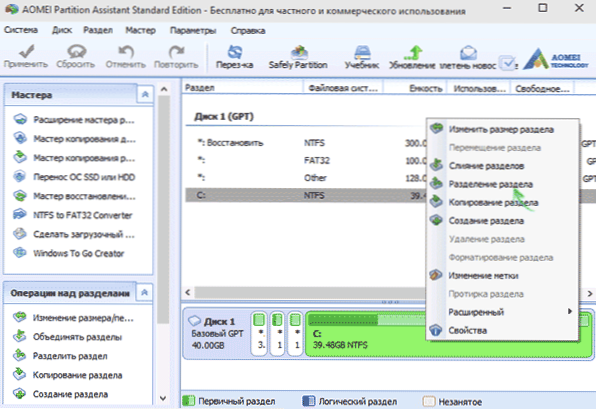
Да бисте сломили диск, кликните на њега десним дугметом миша (у мом случају у Ц) и изаберите ставку менија "Одвајање" ".
На следећем кораку биће потребно да се назначи да је створена величина секције - то се може урадити уношењем броја или померање сепаратора између два диска.
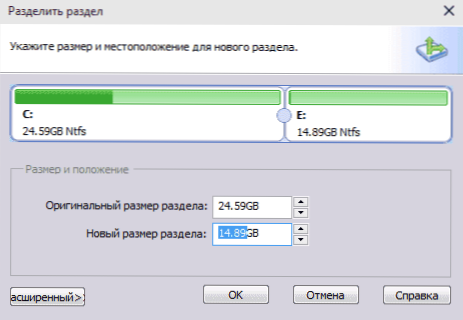
Након што кликнете на ОК, биће приказано у програму да је диск већ подељен. У ствари, то није тако - применити све промене, морате да кликнете на дугме "Примени". Након тога, можете се упозорити да ће рачунар поново покренути да испуни операцију.
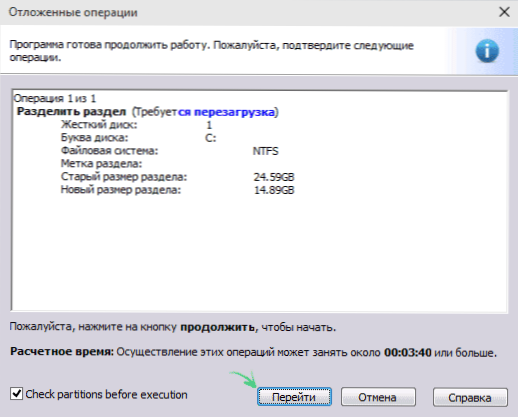
А након поновног покретања у вашем проводнику можете да поштујете резултат диска диска.
Остали програми за креирање одељка на чврстом диску
Да прекине чврсти диск постоји огроман број различитих. Ово су и комерцијални производи, на пример, од Ацрониса или Парагон и дистрибуције бесплатне лиценце - партитион магиц, Визард партиције. Размислите о подели чврстог диска помоћу једног од њих - програм директора Ацронис Диск.
- Преузмите и инсталирајте програм. У првом покретању биће предложено да одабере режим рада. Изаберите "приручник" - више је прилагођава и делује флексибилнији од "аутоматског"
- У прозору који се отвори одаберите одељак који се мора покварити, кликните на њу десно дугме и изаберите "Дивиде Том"
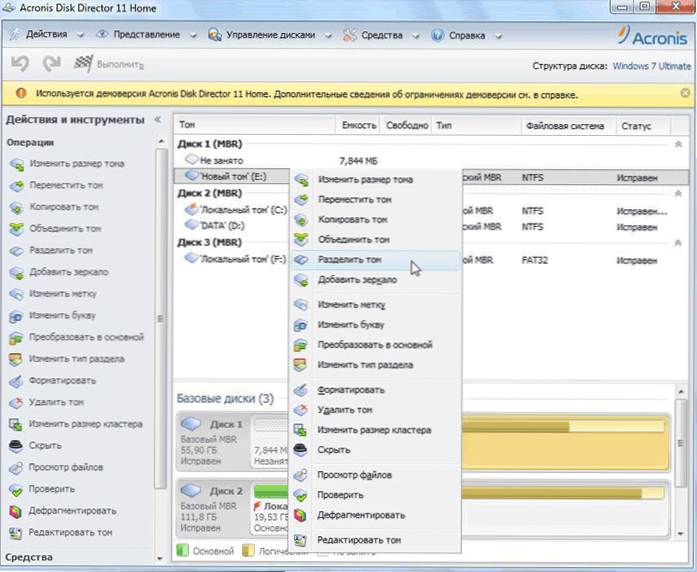
- Подесите величину новог одељка. Одбит ће се од јачине звука који се прекида. Након постављања запремине кликните на "ОК"
- Међутим, ово није све. Симулирали смо само шему за доручак диска да преведе план у стварност, потребно је потврдити операцију. Да бисте то учинили, кликните на "Примените операције чекања". Покренуће се стварање новог одељка.
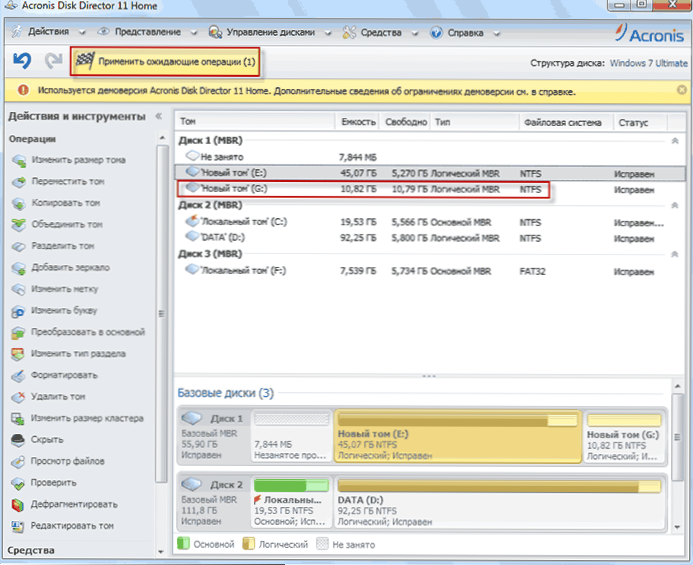
- Порука ће бити приказана о потреби да поново покренете рачунар. Кликните на "ОК", након тога ће се рачунар поново покренути и створити нови одељак.
Како сломити чврсти диск у Мацос Кс са редовним алатима
Чврсти диск можете да прекинете без поновне инсталације оперативног система и без постављања додатног софтвера на рачунар. У систему Виндовс Виста и изнад, уређај за диску је уграђен у систем и ствари су такође у Линук системима и Мацос-у.
Да бисте извршили прекид диска у Мац ОС-у, урадите следеће:
- Покрените услужни програм диска (за то, изаберите "Програми" - "Оффице програми" - "Смисли услужни програм") или га пронађите претрагом рефлектора
- Одаберите диск са леве стране (не одељак, наиме диск), који је потребно поделити на одељке, кликните на дугме Одељак у одељке на врх.
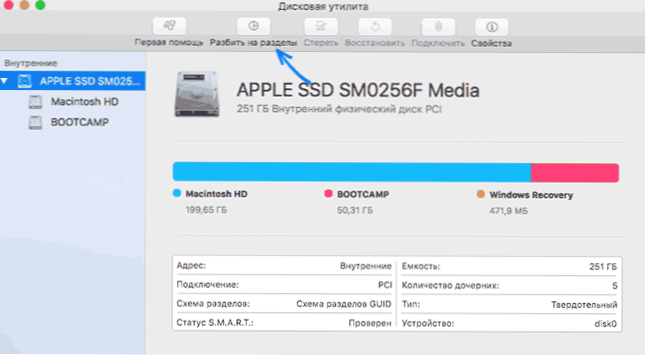
- Под списком волумена притисните тастер + и наведите име, систем датотека и обим новог одељка. Након тога потврдите операцију притиском на дугме "Примени".
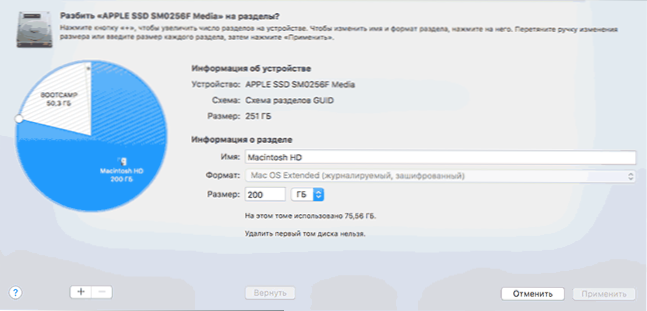
Након тога, након кратког (у сваком случају, за ССД) процес креирања одељка, биће креиран и доступан у Финдер-у.
Надам се да ће информације бити корисне, а ако нешто не ради како се очекује или постављају питања, оставићете коментар.

